windows下 jdk1.7安装教程图解
java编程的初学者在开始编码前都会遇到一个难题,那就是jdk1.7环境变量配置怎么操作,怎么安装,针对这个难题,小编特地为大家整理相关教程,不了解的朋友可以前往查看使用。
软件说明
虽然现在jdk出到1.8乃至1.9的版本,但是1.7才是最稳定,最好用的版本,好的用户朋友都是坚定粉丝,所以不要担心版本会老的问题,放心体验吧。
下载JDK
jdk1.7怎么安装图解
(1)双击jdk安装文件,进入JDK安装开始界面,点击"下一步";

(2)进入JDK定制安装界面,保持默认,点击"下一步"
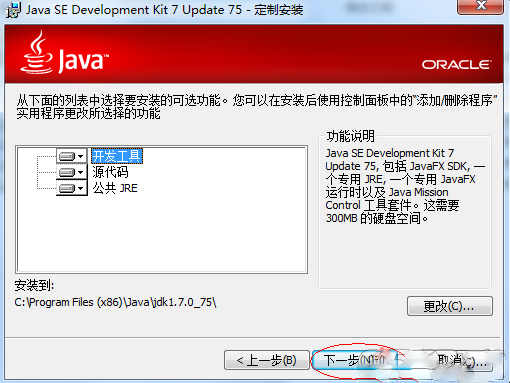
(3)可以点击"更改",自定义JDK安装路径,这里选择默认路径,点击"下一步"

(4)安装完成后,弹出JDK安装完成界面,点击"关闭"完成JDK安装
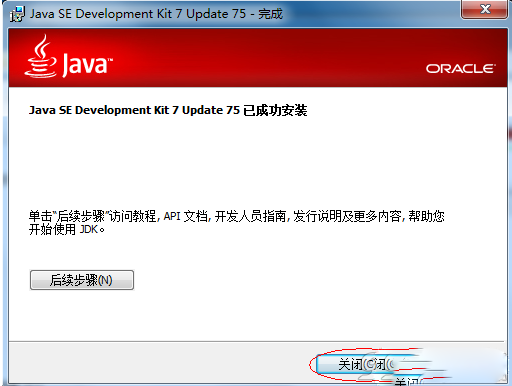
配置JDK环境变量
(1)右键单击"计算机"选择"属性",进入计算机属性界面,点击"更改设置";
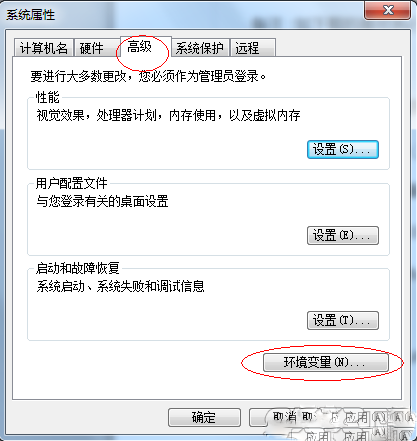
(2)进入系统属性界面,点击"高级",进入系统属性-高级界面,点击"环境变量"
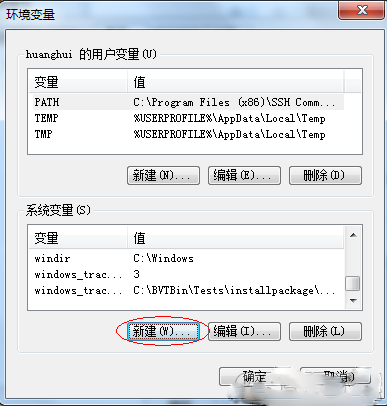
(3)进入环境变量界面,在"系统变量"下点击"新建",创建变量名为"JAVA_HOME",变量值为"C:Program Files (x86)Javajdk1.7.0_75"的变量,创建完成点击"确定"

(4)在"系统变量"中找到变量"Path",点击"编辑",添加变量值"%JAVA_HOME%bin;%JAVA_HOME%jrebin"后点击"确定"。添加此变量值后,使得系统可以在任何路径下识别Java命令

(5)继续在"系统变量"下点击"新建",创建变量名为"CLASSPATH",变量值为".;%JAVA_HOME%libdt.jar;%JAVA_HOME%libtools.jar"的变量,创建完成点击"确定";
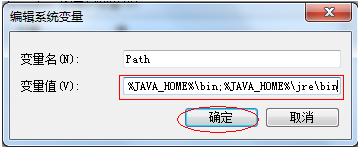
说明:"."表示当前路径,"%JAVA_HOME%"就是引用前面指定的JAVA_HOME。
测试JDK是否安装成功
打开"cmd"命令窗口,键入命令"java -version",点击回车后,显示JDK版本信息。

或者键入命令"javac -version",同样显示JDK版本信息,
则说明JDK安装成功。
总结
以上所述是小编给大家介绍的windows jdk1.7安装教程图解,希望对大家有所帮助,如果大家有任何疑问请给我留言,小编会及时回复大家的。在此也非常感谢大家对我们网站的支持!
相关推荐
-
基于Fedora14下自带jdk1.6版本 安装jdk1.7不识别的解决方法
安装jdk1.7.0_04后,同时设置环境变量,并且source.可是java -version查看后,还是只能查看到jdk1.6和jdk1.5一共两个版本,这两个版本都是fedora自带的. 解决方法: #: alternatives --install /usr/bin/java java /usr/local/android/jdk1.7.0_04/bin/java 500 注意:/usr/local/android/jdk1.7.0_04/ 是我的jdk安装路径. 然后: altern
-
Ubuntu16.04 64位下JDK1.7的安装教程
Ubuntu16.04 64位系统下面安装JDK1.7,具体如下 1.去到官网下载jdk 点击打开链接 2.安装WinSCP工具连接到linux系统上面在/usr/lib里面新建一个jvm文件夹,然后把下载的jdk-7u79-linux-x64.tar.gz上传到jvm里面 3.解压刚上传的jdk-7u79-linux-x64.tar.gz 4.重命名文件夹为java 5.输入vi ~/.bashrc 命令 在末尾添加一下的配置保存 export JAVA_HOME=/usr/lib/jvm/j
-
使用Linux安装JDK1.7教程详解
1. 准备材料 2. 创建 /usr/local/java 目录,并将JDK安装文件放入其中 mkdir /usr/local/java 3. 解压JDK到当前目录 tar -zxvf jdk-7u79-linux-x64.tar.gz 得到文件夹 jdk1.7.0_79 4. 编辑配置文件,配置环境变量 vim /etc/profile 输入i在文件底部添加jdk配置信息 # Java Path JAVA_HOME=/usr/local/java/jdk1.7.0_79 CLASSPATH=$
-
windows下 jdk1.7安装教程图解
java编程的初学者在开始编码前都会遇到一个难题,那就是jdk1.7环境变量配置怎么操作,怎么安装,针对这个难题,小编特地为大家整理相关教程,不了解的朋友可以前往查看使用. 软件说明 虽然现在jdk出到1.8乃至1.9的版本,但是1.7才是最稳定,最好用的版本,好的用户朋友都是坚定粉丝,所以不要担心版本会老的问题,放心体验吧. 下载JDK jdk1.7怎么安装图解 (1)双击jdk安装文件,进入JDK安装开始界面,点击"下一步"; (2)进入JDK定制安装界面,保持默认,点击"
-
Windows下Redis的安装使用图解
Redis是一个key-value存储系统.和Memcached类似,它支持存储的value类型相对更多,包括string(字符串).list(链表).set(集合).zset(sorted set --有序集合)和hash(哈希类型).这些数据类型都支持push/pop.add/remove及取交集并集和差集及更丰富的操作,而且这些操作都是原子性的.在此基础上,redis支持各种不同方式的排序.与memcached一样,为了保证效率,数据都是缓存在内存中.区别的是redis会周期性的把更新的数
-
Windows下Sqlmap环境安装教程详解
Sqlmap安装 Sqlmap >> 基于Python的自动化渗透测试工具,安装工具前需要进行Python的环境准备 Python环境的安装 1.1 下载与安装 python(2.7.16):https://www.python.org/ftp/python/2.7.16/python-2.7.16.amd64.msi 点击链接可直接下载文件后直接安装(已有Python可省略此步) *python默认路径:C:\Python27 1.2 安装时关于环境变量的设置 在这里需要选择最底下的A
-
RHEL6.5下JDK1.8安装教程
RHEL6.5环境中安装JDK1.8,供大家参考,具体内容如下 注: 1.本文安装的是jdk1.8,采用rpm包的方式安装. 2.rpm安装方式默认会把jdk安装到/usr/java/jdk1.8xxx 路径上,若想将JDK安装到特定路径,需以源码方式安装. 步骤: 1.官网下载JDK1.8的rpm文件,并上传到linux服务器(任意目录) 2.使用rpm命令安装 [root@localhost ~]#rpm -ivh jdk-8u151-linux-x64.rpm 3.设置环境变量(我这里修改
-
Windows下python3.7安装教程
记录了Windows安装python3.7的详细过程,供大家参考,具体内容如下 1. 在python的官网下载python对应版本:官网地址 64位下载Windows x86-64 executable installer 版本 32位下载Windows x86 executable installer 版本 打开链接如下图,版本会一直更新,选择任意一个适合自己电脑的版本就好 2.勾选 Add python to PATH 添加路径 安装界面点击Customize installation 自定
-
Windows下ruby语言安装教程
第一步:下载安装文件 官网下载地址:http://rubyinstaller.org/downloads 第二步: 双击安装 在安装的时候,请勾选Add Ruby executables to your PATH这个选项,添加环境变量,不然以后使用编译软件的时候会提示找不到ruby环境 第三步: 检测安装完成否
-
Win10下Python3.7.3安装教程图解
到2019年初,Python3已经更新到了Python3.7.3,Python有两个大版本Python2和Python3,Python3是现在和未来的主流. 本文介绍Python3.7.3的安装步骤. 一.下载Python3.7.3 1.百度搜索Python,找到Python官网,点击进入https://www.python.org/ 2.点击Python官网的Downloads,然后在下拉菜单中点Windows,进入版本选择页面 3.进入版本选择页面,可以在最上面看到有Pyth
-
Win10下python 2.7与python 3.7双环境安装教程图解
Win10下python 2.7与python 3.7双环境安装教程,具体内容如下所示: 1.python软件下载网址: https://www.python.org/downloads/windows/ 2. 安装python2.7.16 第一步双击安装包,选择你要安装的路径 第二步默认next,这里不能配置环境变量,只能安装好后手动配. 点击finish安装完成.这样python2和python3都已经安装好了. 3.安装python3.7.4 建议不要安装在系统盘,可以安装在D盘,建一个P
-
windows 下python+numpy安装实用教程
如题,今天兜兜转转找了很多网站帖子,一个个环节击破,最后装好费了不少时间. 希望这个帖子能帮助有需要的人,教你一篇帖子搞定python+numpy,节约科研时间. 水平有限,难免存在不足,敬请指正. *******************python安装**************************************************** step1:官网下载安装包: https://www.python.org/ 我下载的是python-3.4.4.msi step2:pyt
-
windows下Anaconda的安装与配置正解(Anaconda入门教程) 原创
一.下载anaconda 第一步当然是下载anaconda了,官方网站的下载需要用迅雷才能快点,或者直接到清华大学镜像站下载.当然这里推荐我们下载,下载地址都整理好了 下载地址: http://www.jb51.net/softs/556392.html 清华大学提供了镜像,从这个镜像下载速度很快,地址: https://mirrors.tuna.tsinghua.edu.cn/help/anaconda/ 选择相应的版本进行下载就好 下载过程中除了安装位置外,还有两个需要确认的地方. 第一个勾
随机推荐
- JS实现的颜色实时渐变效果完整实例
- 使用Python生成XML的方法实例
- 使用Lua作为C语言项目的配置文件实例
- 11g Oracle导出表不导出数据默认为空表的解决方法
- Angular+Node生成随机数的方法
- VBS教程:函数-FormatNumber 函数
- windows 2008 装iis很简单 asp的
- Objective-C中编程中一些推荐的书写规范小结
- oracle ORA-00031:session marked for kill(标记要终止的会话)解决方法
- iOS多线程开发——NSThread浅析
- 2种简单的js倒计时方式
- JavaScript对象数组排序函数及六个用法
- java微信企业号开发之发送消息(文本、图片、语音)
- python使用PIL缩放网络图片并保存的方法
- jQuery使用经验小技巧(推荐)
- Android登录记住多个密码的实现方法
- 站长必看!赚钱网站资源贴
- Apache支持 shtml和include文件解析
- jquery 检测元素是否存在的实例代码
- 实例讲解Android应用开发中TabHost的使用要点

